谷歌浏览器插件自动刷新网页在哪关闭
时间:2025-07-23
来源:谷歌浏览器官网

一、通过扩展程序管理页面关闭
1. 进入扩展程序页面:打开Chrome浏览器,点击右上角的三个点图标,选择“更多工具”,再点击“扩展程序”,进入扩展程序管理页面。
2. 查找相关插件:在扩展程序页面中,查看已安装的插件列表,找到可能导致自动刷新的插件。若不确定是哪个插件,可根据插件的功能描述或近期安装的插件进行判断。
3. 关闭或卸载插件:对于确定是导致自动刷新的插件,可点击插件右侧的“开关”按钮,将其关闭;若不再需要该插件,也可点击“移除”按钮将其卸载。
二、检查插件设置
1. 点击插件图标:若插件有对应的图标显示在浏览器工具栏上,可点击该图标。
2. 进入设置页面:在弹出的菜单中,选择“选项”或“设置”等类似选项,进入插件的设置页面。
3. 查找自动刷新设置:在插件的设置页面中,查找与自动刷新相关的选项,如“自动刷新”“定时刷新”等,将其取消勾选或关闭。
三、使用开发者工具排查
1. 打开开发者工具:在Chrome浏览器中,按`F12`键或右键点击页面,选择“检查”以打开开发者工具。
2. 查看控制台信息:在开发者工具中,切换到“Console”标签页,查看是否有与插件自动刷新相关的错误提示或脚本信息。若有,可根据提示进一步排查问题。
3. 查找并停止脚本:若发现有自动刷新的脚本在运行,可在“Console”标签页中输入相应的命令来停止脚本执行。例如,若知道脚本的定时器ID,可输入`clearInterval(intervalId);`来停止脚本;若不知道具体的ID,可刷新页面重新编写脚本时不设置自动刷新,或者关闭开发者工具中的相关脚本。
四、检查系统和浏览器设置
1. 检查系统服务:按`Win+R`输入`msconfig`,进入系统配置的服务选项卡,选中窗口左下角的“隐藏所有Microsoft服务”选项,查看是否有与Chrome浏览器自动刷新相关的服务,若有可将其禁用。但一般来说,此步骤并非最直接的方法,因为Chrome的自动刷新通常是由页面脚本或扩展控制的。
2. 查看浏览器设置:打开Chrome浏览器,点击右上角的三个点,选择“设置”,向下滚动找到“高级”选项并点击展开,在“内容设置”部分点击“网站设置”,查看是否有与自动刷新相关的设置选项可进行调整。
继续阅读
Chrome浏览器插件安装与管理常见问题
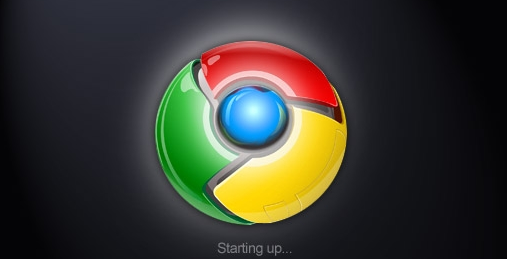 Chrome浏览器文件格式及兼容性详细介绍
Chrome浏览器文件格式及兼容性详细介绍
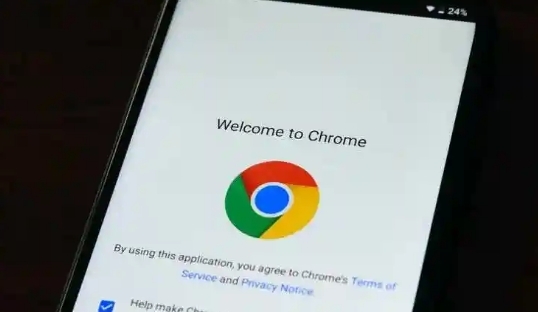 Chrome浏览器批量下载网页文件的快捷操作方法
Chrome浏览器批量下载网页文件的快捷操作方法
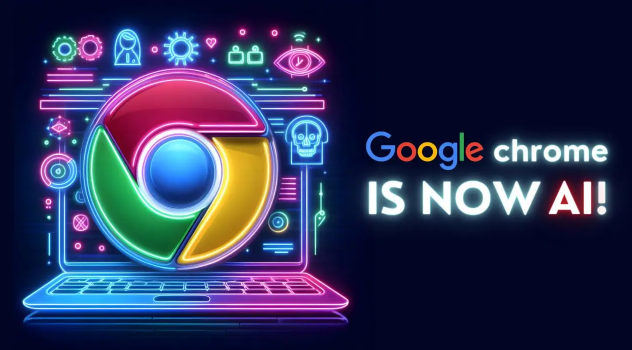 Chrome浏览器书签同步与备份AI操作经验
Chrome浏览器书签同步与备份AI操作经验

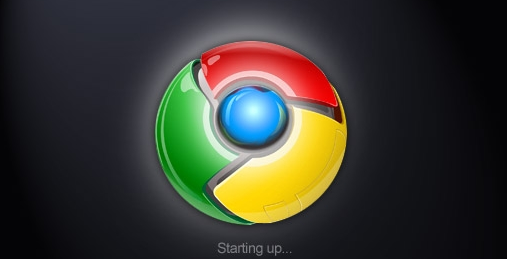
Chrome浏览器提供插件安装与管理常见问题解决方法,用户可快速排查和解决安装失败或冲突问题,保证扩展功能顺利使用。
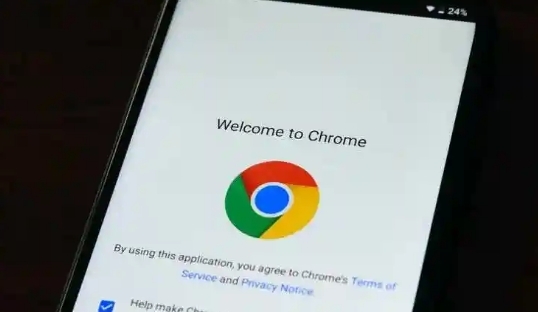
介绍Chrome浏览器各种文件格式的区别及兼容性分析,指导用户选择适合的安装包,避免安装失败。
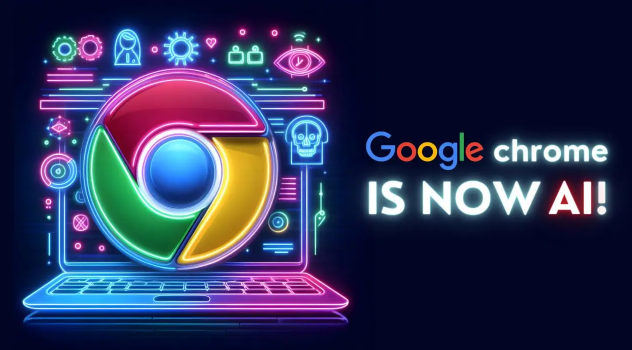
分享Chrome浏览器批量下载网页文件的实用快捷操作方法,帮助用户实现高效批量文件下载,节省时间和精力。

Chrome浏览器书签同步与备份AI操作经验经过实操测试,可高效管理书签并实现安全备份,优化操作流程,提升多设备同步效率,为用户提供便捷稳定的书签管理体验。
